
Jeder, der mit dem Computer tagtäglich arbeitet, hat dieses Phänomen schon mal erlebt. Plötzlich scheint die Tastatur verrückt zu spielen und stellt einzelne Zeichen oder Zahlen anders dar. Doch kein Grund zur Panik – vermutlich hast Du die Tastatur unbewusst verstellt, was dazu führt, dass andere Tastatureinstellungen verwendet werden.
Im Folgenden findest Du die häufigsten Fälle, in denen die Tastatur unbeabsichtigt verstellt wurde.
Aus “Y” wird “Z”
Das ist wohl der Klassiker. Wir schreiben einen Text und mittendrin fällt auf, dass die Tastatur nicht mehr zwischen “Y” und “Z” unterscheiden kann. Die Ursache dafür ist, dass die Tastatur auf das englische Tastaturlayout umgestellt wurde. Hier schafft eine einfach Tastenkombination Abhilfe:
Aus Buchstaben werden Zahlen
Auch dieser Fall dürfte dem ein oder anderen bekannt sein. Statt Buchstaben werden Zahlen dargestellt. Die Ursache dafür liegt in der Drittbelegung der Tasten. Auch hier kann mittels Tastenkombination entgegengewirkt werden:
Textabschnitte werden automatisch überschrieben
Sofern einzelne Buchstaben oder Textabschnitte automatisch überschrieben werden, reicht ein einzelner Tastendruck aus, um Abhilfe zu schaffen:
Alle Buchstaben werden großgeschrieben
Na gut, welche Ursache es hat, wenn alle Buchstaben automatisch großgeschrieben werden, dürfte den Meisten bekannt sein. Da hier aber alle Computernutzer gleichermaßen Hilfe bekommen sollen, zum Schluss noch der Hinweis auf das Lösen der Feststelltaste.
Tastatur-Einstellungen unter Windows 7
Die Einstellungen für die Tastatur finden sich unter Windows 7 unterhalb der Systemsteuerung. Am einfachsten ist die Option über Start > Suche erreichbar. Wenn Du dort “Tastaturen und Eingabemethoden” eingibst, gelangst Du direkt zum entsprechenden Unterpunkt. Hier kannst Du unter anderem die Tastaturbelegung und das Sprach-Layout verändern.

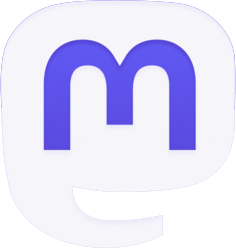

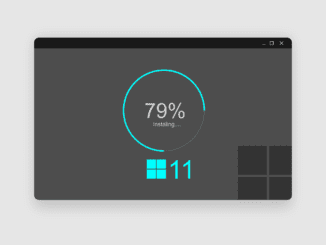

Danke für die hilfreichen Tipps! Hatte meine Tastatur schon zig Mal verstellt gehabt und nie gewusst, wie man das wieder hin bekommt. War immer nur Zufall. Jetzt weiß ich Bescheid! DANKE 🙂